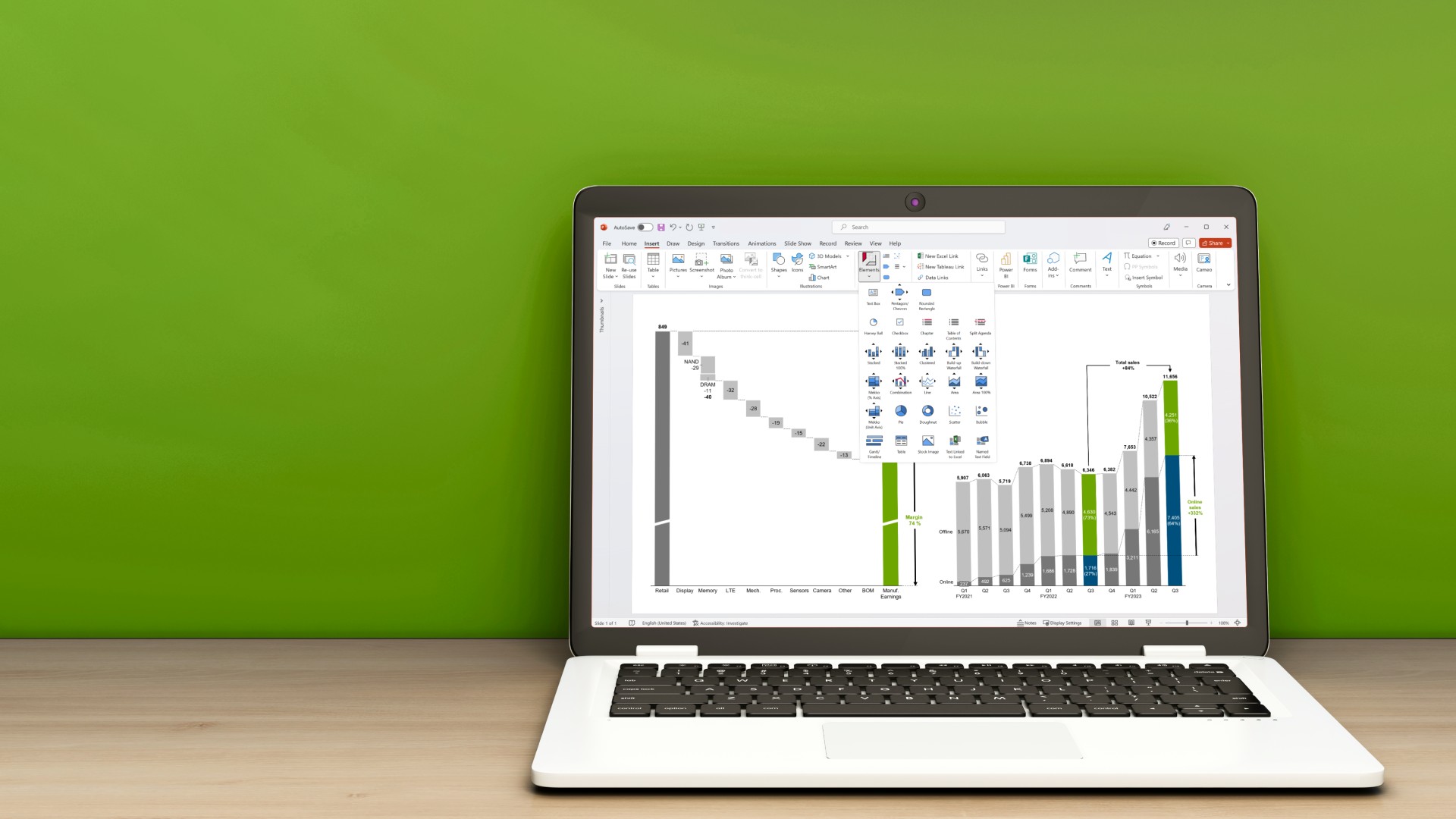Excelグラフの凡例編集!順番の入れ替え方や裏技紹介

19 分で読めます — by Risa Abe
グラフに表示される系列を識別する凡例は、データを正しく理解するために欠かせない要素です。初心者は軽視しがちですが、実務では複数系列を比較する場面が多く、凡例を整理できていないと資料の説得力が損なわれます。
本記事では凡例の役割や、系列順序が読み手の理解に及ぼす影響をわかりやすく解説します。資料の品質を向上させたい方は、ぜひ最後までご一読ください。
本記事のアジェンダ
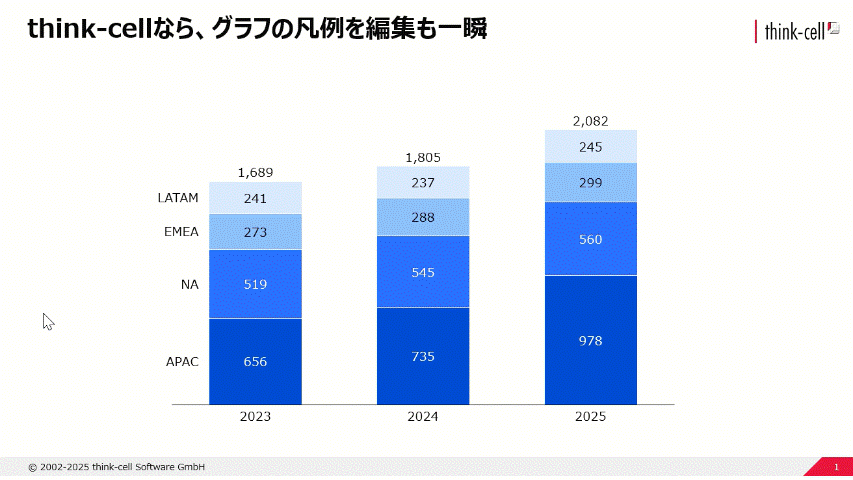
後半に紹介するパワポ拡張ツールの「think-cell」なら、凡例の調整や加工も直感的に行えます。その他、250種類以上のビジネススライドテンプレートをパワポ内で提供。複雑なスライド作成や面倒なグラフ作成・編集も簡単に自由自在に行えます!会社のメールアドレス登録のみで、いますぐ30日間無料トライアルを始めませんか。
Excelで凡例を編集する方法(基本編)
Excelでグラフ作成後に編集できる「凡例」は、情報の伝え方を大きく左右します。
凡例は系列の説明にあたるため、読み手がデータを正しく理解する上で欠かせません。標準機能だけでも、表示・非表示の切り替え、名前の変更、順番や位置の調整が可能です。
ここでは、Excel単体でできる凡例の基本的な編集方法を紹介します。
凡例を表示・非表示にする
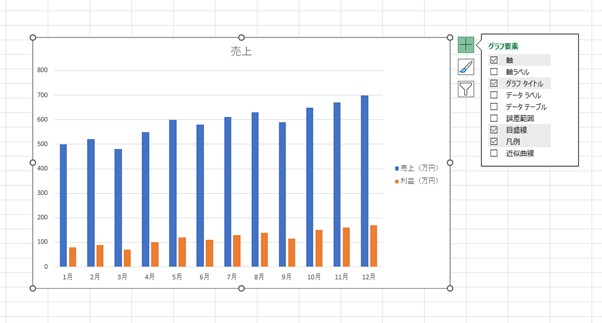
凡例の表示/非表示は「グラフ要素の追加」から簡単に切り替え可能です。非表示にするとグラフはすっきり見えますが、系列の意味が不明瞭になり、誤解を招くおそれがあるため注意しましょう。
例えば、社内会議用のスライドでは情報を最小限に絞り、凡例を非表示にすることで視認性を優先するケースがあります。一方で、分析レポートや外部向け資料では、詳細を明確に示すため凡例を必ず表示した方が良いでしょう。
用途に応じた使い分けを意識することが、実務でのグラフ活用の質を高める上で重要なポイントです。
凡例の名前を変更する方法
凡例名は「セルを直接編集する方法」と「データ選択ダイアログから変更する方法」の2種類があります。
セルを編集する場合は、系列に紐づくセルの値を書き換えるだけで自動反映されるため手軽です。ただし、他のグラフにも同時に影響するため、管理上の注意が必要です。
一方、データ選択画面から系列名を編集すると、そのグラフだけに変更を適用できます。
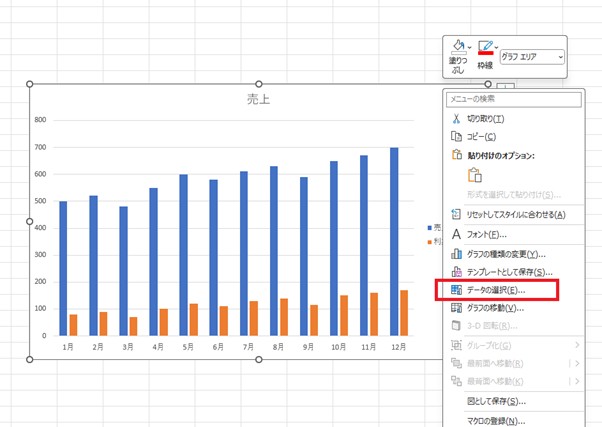
まずはグラフを右クリックし、「データの選択」を開きます。
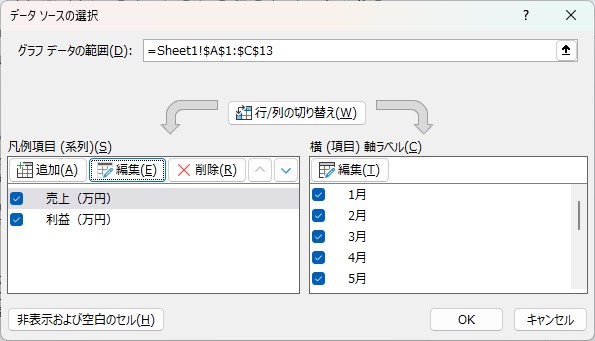
その後、変更したい系列名を選択して「編集」をクリックします。
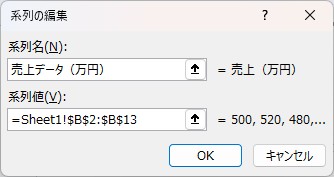
「系列名」に任意のデータ名を入力して「OK」を選択すると、データ名が変更されます。
複数のグラフを同時に扱う資料作成時は柔軟性が高く、誤解も防ぎやすいです。状況に応じて両者を使い分けることが大切です。
凡例の順番と位置を変更する方法
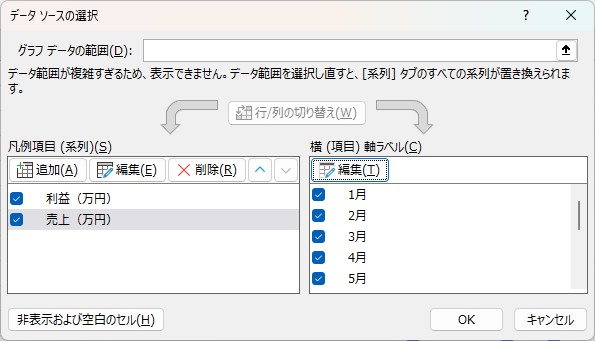
凡例の順番を変更するには「データの選択」画面から系列を選び、上下ボタンで並び替えます。位置は「凡例の書式設定」から上下左右へ調整可能です。
例えば、売上推移の年度データは、時系列順に整列させることで読み手が比較しやすくなります。ただし、系列数が増えすぎると操作が煩雑になり、効率が落ちやすくなる点は課題のひとつです。
報告資料を多数扱う現場では、この「並べ替えの手間」が業務負担になりやすいため、本当に必要な項目を絞り込んで表示しましょう。
凡例を見やすくするデザインの工夫
凡例の見やすさは、グラフ全体の理解度を左右します。単に表示するだけでなく、配置や色の整合性を意識することで、資料の説得力を大きく高められます。
グラフ内外の配置選択、配色ルール、モノクロ対応といった観点を押さえておくと、受け手にとって読み取りやすい資料を作成できます。ここでは、実務に即したデザイン上の工夫を解説します。
凡例をグラフ内に配置するか外に出すかの判断基準
凡例を外に置くと整理された印象になりますが、視線移動が増えて理解に時間がかかる場合があります。
一方で、グラフ内に配置するとデータとの関連性が直感的に分かりやすいものの、系列が重なって視認性が低下しやすくなる欠点があります。
実務では「系列が少なく色分けが明確」な場合はグラフ内に、「系列が多く複雑」な場合は外に置くのが基本的な判断基準です。資料の目的や読み手の知識レベルに合わせて適切に配置を決めることが重要です。
色と凡例の整合性を高めるテクニック
凡例とグラフの色が一致しないと、読み手は混乱します。実務では「赤=マイナス」「青=安定」といった意味付けをした色分けを採用すると、直感的な理解が可能になります。
Excelではカラーパレットを統一し、系列順序と凡例の並びを一致させることが基本です。さらに企業のブランドカラーを反映させれば、資料の一貫性も高まります。
系列数が多い場合でも、同系色を避け、明確に識別できる配色を心がけると、凡例が情報伝達の支障になりにくくなります。
モノクロ印刷や投影時にも読みやすくする工夫
資料は印刷や投影されることも多く、カラーだけに依存すると系列の区別が困難になります。対策として濃淡やパターン(点線・斜線など)を組み合わせ、色以外の要素でも系列を区別できるようにしましょう。
さらに、凡例に数値やラベルを直接追加すれば、情報が抜け落ちにくくなります。特に社外向け資料では、モノクロ対応を意識することで誤解を防ぎ、信頼性を高められます。小さな工夫が、資料全体の印象を大きく左右するのです。
よくある凡例の失敗例と改善策
凡例編集では、系列数が多すぎる、名前が曖昧、色がずれているといった問題が頻発します。これらは資料の可読性や信頼性を損ない、意図したメッセージが伝わらなくなる原因になり得ます。
ここでは、よくある凡例の失敗パターンと改善方法を解説します。
系列数が多すぎて凡例が読めない
系列が10を超えると凡例が煩雑になり、読み手が混乱しやすくなります。改善策としては「系列を統合する」「上位データのみ表示し、残りを『その他』などの表示でまとめる」などがあります。
実務では分析用の詳細なグラフと、プレゼン用の簡潔なグラフを分けて作成するケースが多いです。凡例の数を整理することで、読み手が本当に理解すべきメッセージに集中でき、資料の説得力も高まります。
凡例名が曖昧でデータが誤解される
Excelの初期状態では「系列1」「系列2」といった凡例名が設定されますが、このような名称は意味が不明瞭で、読み手の誤解を招きます。改善には凡例名を具体的に修正し、データ内容を一目で理解できるようにする必要があります。
例えば、「売上」よりも「2024年度売上(百万円)」と記載した方が正確性が高まります。
凡例名の付け方次第で資料の信頼性は大きく変わるため、単純な名前にせず、数値の単位や対象範囲まで含めるのが望ましいです。
凡例とグラフの色がずれて混乱を招く
Excelで系列の色を変更すると、凡例との整合性が崩れる場合があります。凡例とグラフの色が一致していないと、データを誤解するリスクが高まります。
対策としては、「系列の色を固定する」「テンプレート化して一貫した配色を維持する」などが挙げられます。
特に、複数人で資料を扱う場合、色設定がばらつくと混乱が生じるため、あらかじめルールを定めておくことが重要です。
実務で役立つ!凡例順序の整理が必要なシーン
凡例の順序を熟考することで、読み手の理解を下支えできます。
例えば、売上推移の凡例が年度順になっていない場合、比較が難しく混乱を招きます。財務分析や進捗報告といった場面では、時系列や重要度に沿った整列が必須です。
現場では「凡例の整理不足」による誤解が頻発しており、実際の失敗事例を踏まえることで重要性が理解できます。凡例順序の整理は、伝えたいメッセージを正しく届けるための基本動作であることを常に意識しておきましょう。
【時短技紹介】
think-cellなら凡例編集が一瞬で完了
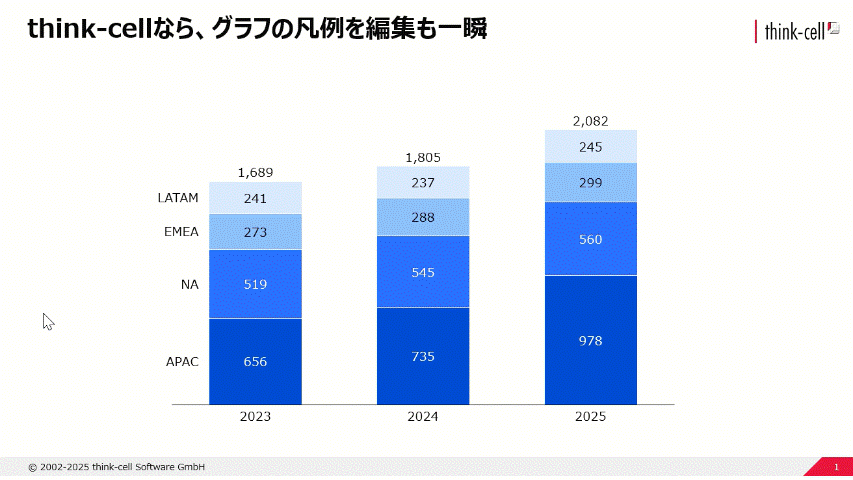
Excelでは凡例編集に手間がかかりますが、think-cellを使えば劇的に効率化できます。
凡例の順序入れ替えは、データシートを並び替えるだけで自動的に反映されます。さらに、グラフをクリックして「シート順」「昇順」「降順」を選択すれば即座に整列も可能です。
think-cellの操作は直感的で、Excelのように「データ選択画面」を開いて一件ずつ手作業でデータを処理する手間から解放されます。資料修正時の依頼対応も素早くでき、業務効率化に直結します。
凡例編集の煩雑さにお困りの方は、ぜひ一度think-cellの無料トライアルをご利用ください。
まとめ|Excel標準機能とthink-cellの使い分けでさらに効率よく業務を進めよう
資料ごとに適切な凡例を活用することは、読み手の理解を深める上で重要です。
Excel標準機能だけでも凡例編集は十分可能ですが、グラフ数が多い資料では操作の煩雑さが負担になります。
think-cellを併用すれば、並び替えや整列が数秒で完了し、資料の品質も均一化されます。特に定期的な報告や複数人での編集環境では、大きな効率化効果を発揮します。
凡例編集は単なる装飾ではなく、データ理解を支える重要な要素です。今すぐ無料トライアルでthink-cellの効果を体験し、資料品質の向上と業務効率化にお役立てください。
パワポ拡張ツールの「think-cell」では、250種類以上のビジネススライドテンプレートをパワポ内で提供。複雑なスライド作成や面倒なグラフ作成・編集も簡単に自由自在に行えます!
会社のメールアドレス登録でいますぐ30日間無料で使ってみよう。

もっと読む:

着手を簡単にし、最も一般的なビジネスプレゼンテーションシナリオを網羅した、70以上ものPowerPointスライドテンプレートをご覧ください。